एंड्रॉयड नोटिफिकेशन फीचर्स: 5 ट्रिक्स जो आपका दिन बदल देंगी 🚀✨
एंड्रॉयड की अधिसूचना प्रणाली इसकी सबसे शक्तिशाली विशेषताओं में से एक है, लेकिन कई उपयोगकर्ता केवल इसकी मूल बातें ही खोजते हैं। तो, आइए जानें पांच विशेषताएं जो आपका दिन आसान, अधिक उत्पादक और कम अस्तव्यस्त बना सकती हैं! 🚀✨
1 महत्वपूर्ण सूचनाओं को प्राथमिकता देकर व्यवस्थित रहें
सभी सूचनाएं आपके तत्काल ध्यान देने योग्य नहीं होतीं। एंड्रॉयड आपको सबसे महत्वपूर्ण अलर्ट को प्राथमिकता देने की सुविधा देता है, इसलिए महत्वपूर्ण अलर्ट हमेशा पहले आते हैं। यह करने के लिए:
जब कोई अधिसूचना दिखाई दे तो उसे दबाकर रखें।
"प्राथमिकता" (या आपके एंड्रॉइड संस्करण के आधार पर एक समान विकल्प) पर टैप करें।
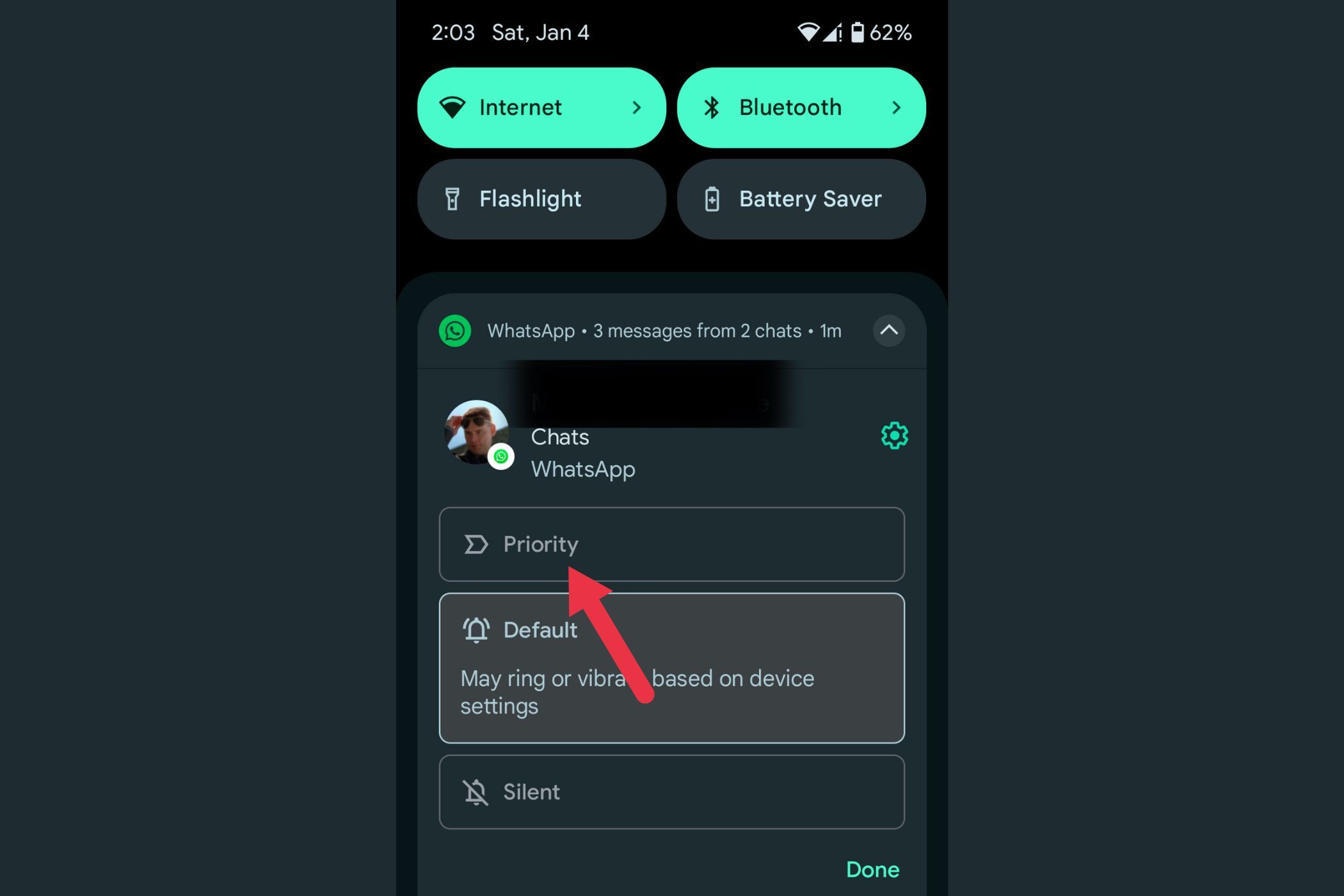
“लागू करें” पर टैप करके परिवर्तन की पुष्टि करें।
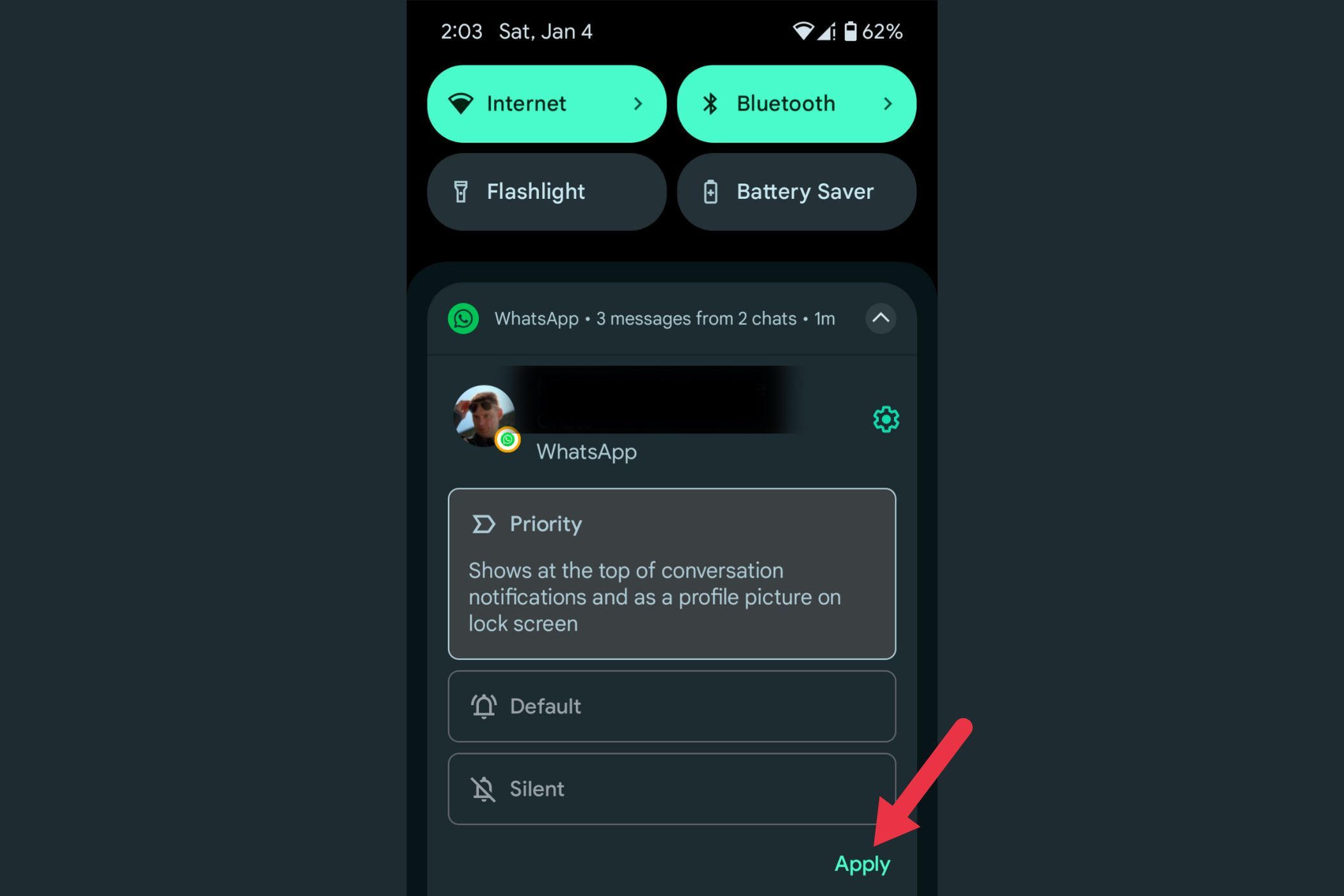
Por ejemplo, puedes priorizar aplicaciones relacionadas con el trabajo como Gmail o Slack mientras mantienes las alertas de नेटवर्क sociales en el fondo. Esta característica asegura que te enfoques en lo esencial sin perderte en un mar de avisos innecesarios. 💼🌟
2 स्नूज़ अलर्ट और सही समय पर ड्राइव करें
क्या आपको कभी कोई अधिसूचना सबसे अनुचित समय पर प्राप्त हुई है? चाहे आप किसी मीटिंग में हों या किसी कार्य पर ध्यान केंद्रित कर रहे हों, नोटिफिकेशन को स्नूज़ करने से आप बाद में बिना ट्रैक खोए उन पर ध्यान दे सकते हैं। यह ऐसे काम करता है:
जब कोई अधिसूचना दिखाई दे, तो अधिसूचना के निचले दाएं कोने में स्नूज़ आइकन (एक छोटी घड़ी) देखें।
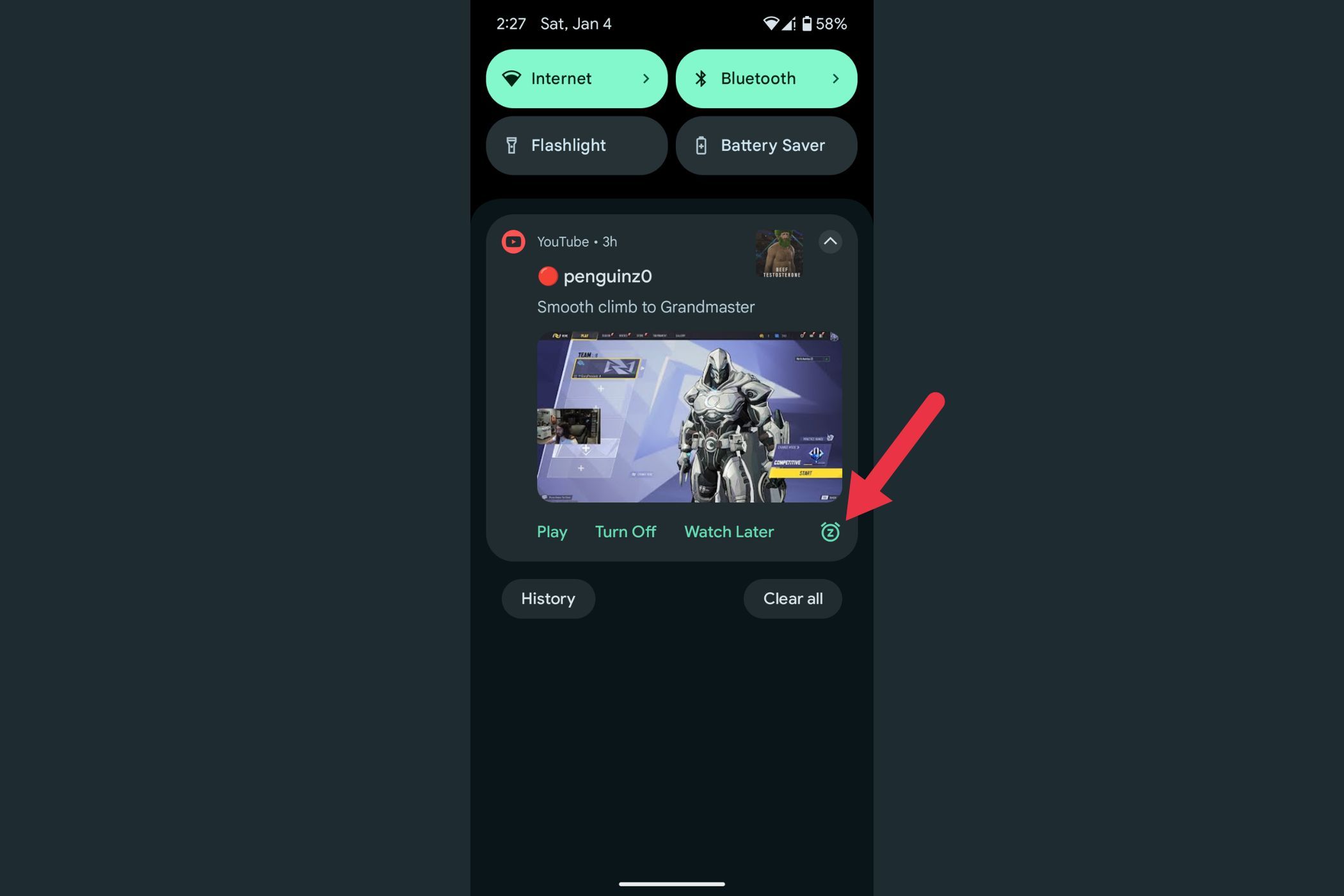
डिफ़ॉल्ट रूप से अधिसूचना को एक घंटे के लिए स्थगित करने के लिए स्नूज़ आइकन पर टैप करें। ⏳
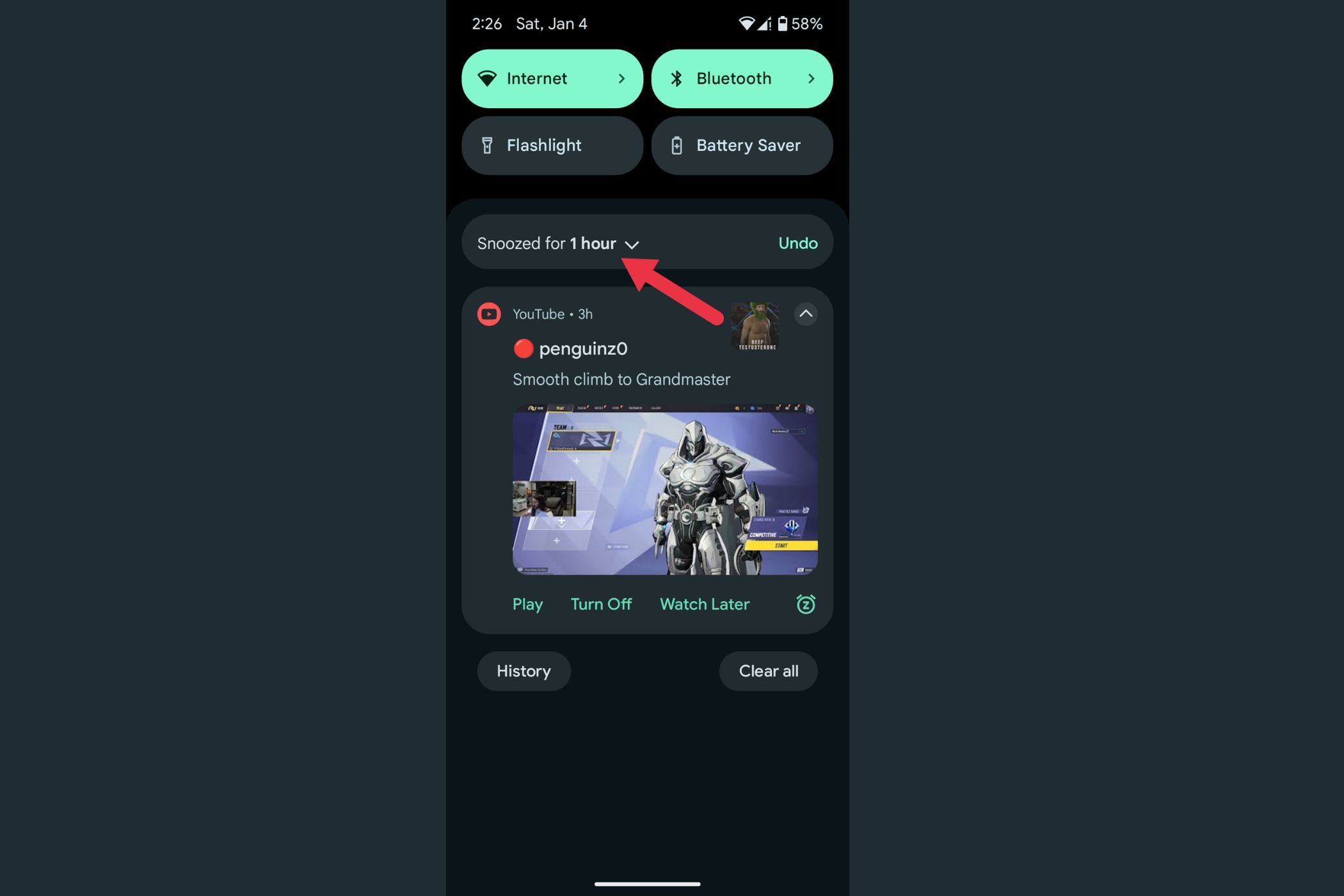
स्नूज़ अवधि बदलने के लिए, स्नूज़ आइकन के बगल में स्थित ड्रॉप-डाउन तीर पर टैप करें और 15 मिनट, 30 मिनट या 2 घंटे के बीच चुनें।
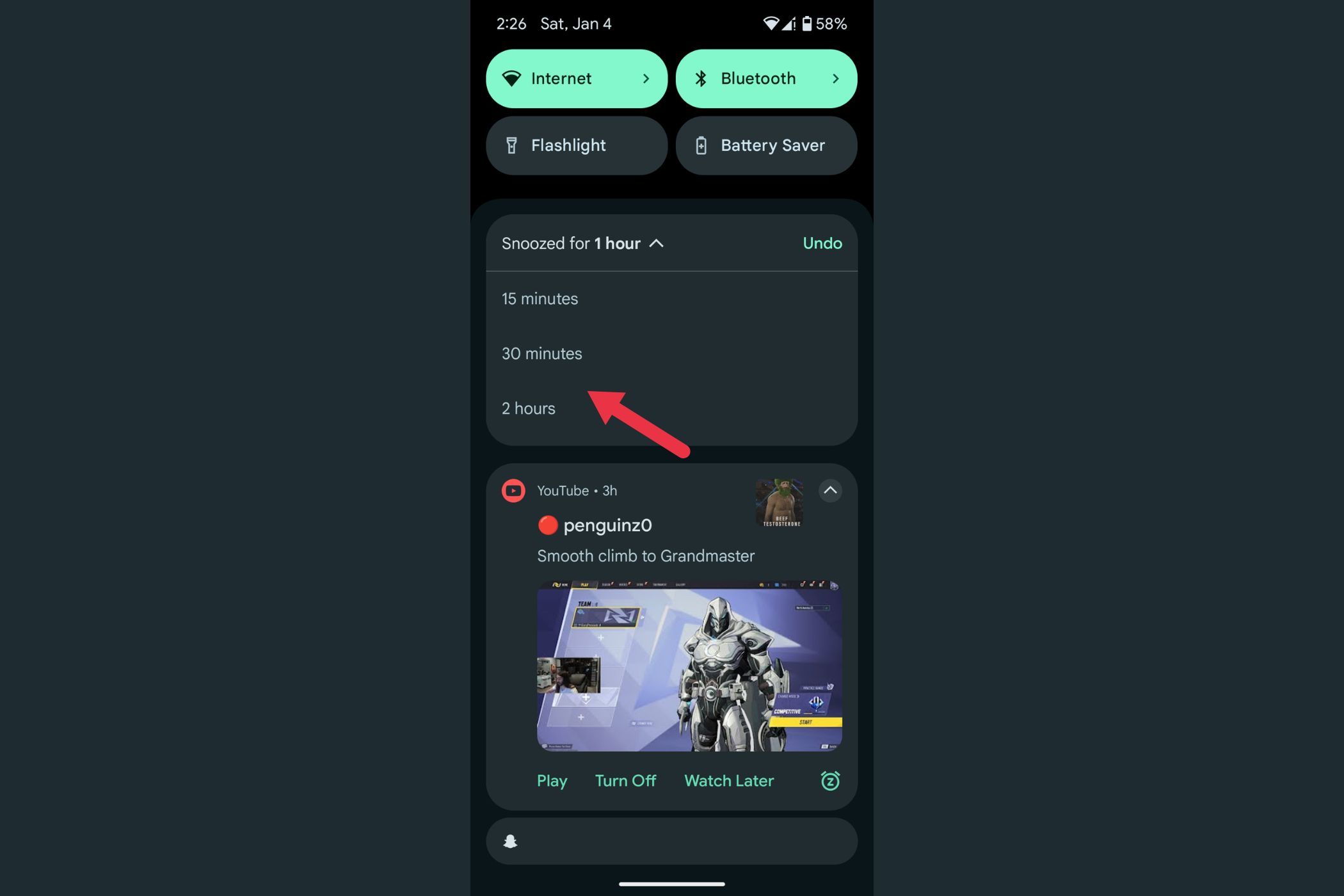
यदि आपने गलती से कोई अधिसूचना स्नूज़ कर दी है, तो आप दिखाई देने वाले "पूर्ववत करें" बटन पर टैप करके उसे तुरंत पूर्ववत कर सकते हैं।
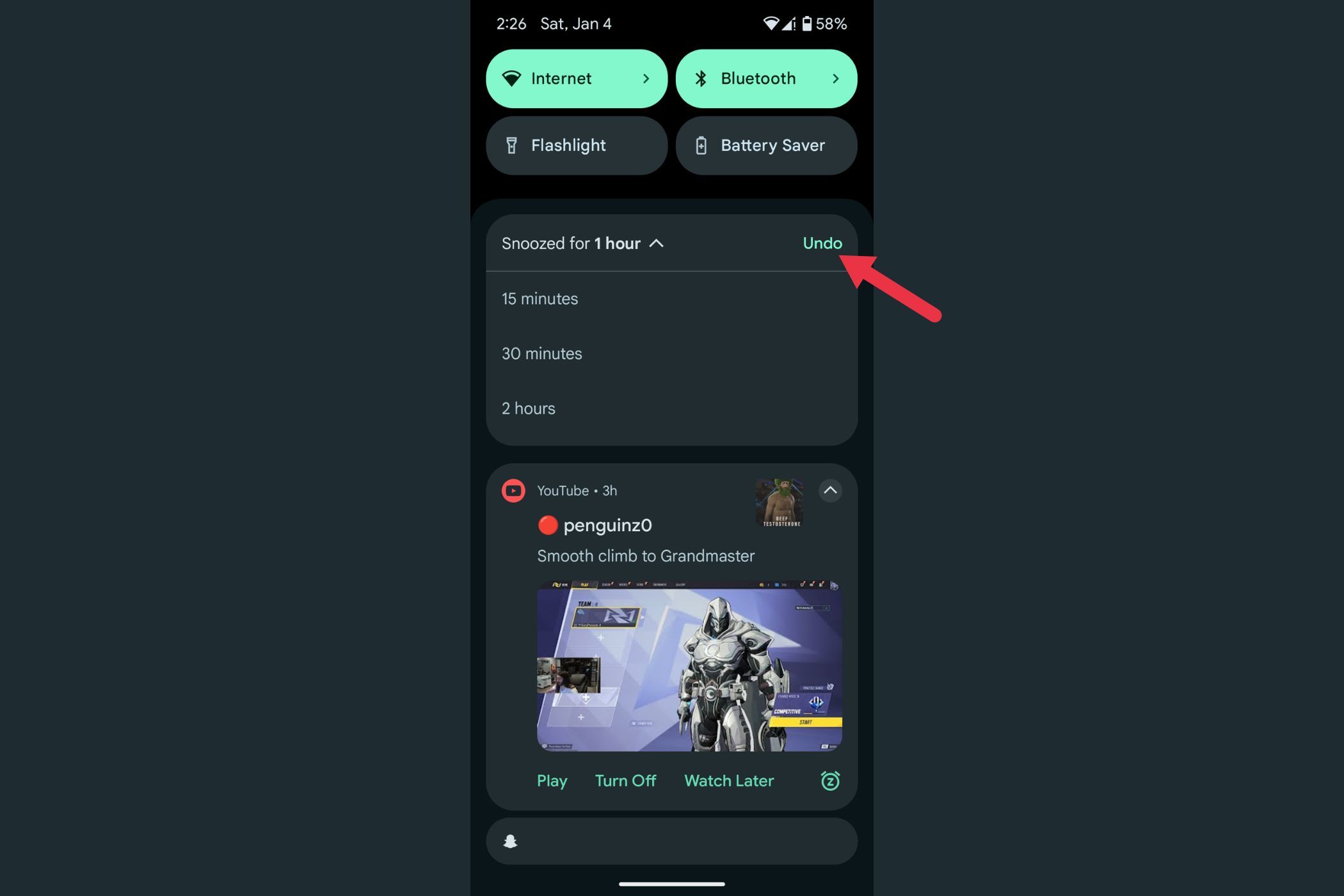
यह सुविधा उन अनुस्मारकों या अद्यतनों को प्रबंधित करने के लिए बहुत अच्छी है जो अत्यावश्यक नहीं हैं। जब स्नूज़ समय समाप्त हो जाएगा, तो अधिसूचना पुनः आपके ध्यान के लिए तैयार होकर प्रकट होगी। सरल एवं प्रभावी! 👍
3 आसानी से खारिज किए गए नोटिफिकेशन को पुनः प्राप्त करें
हम सभी ने कभी न कभी गलती से कोई अधिसूचना स्वाइप कर दी होगी, और बाद में पता चला होगा कि वह कोई महत्वपूर्ण सूचना थी। जल्दबाजी में खोजने के बजाय, आप किसी भी खारिज अलर्ट को आसानी से प्राप्त करने के लिए एंड्रॉइड की अधिसूचना इतिहास सुविधा का उपयोग कर सकते हैं। इसे सक्षम और उपयोग करने का तरीका इस प्रकार है:
अपने फ़ोन की सेटिंग खोलें और “नोटिफ़िकेशन” पर जाएँ।
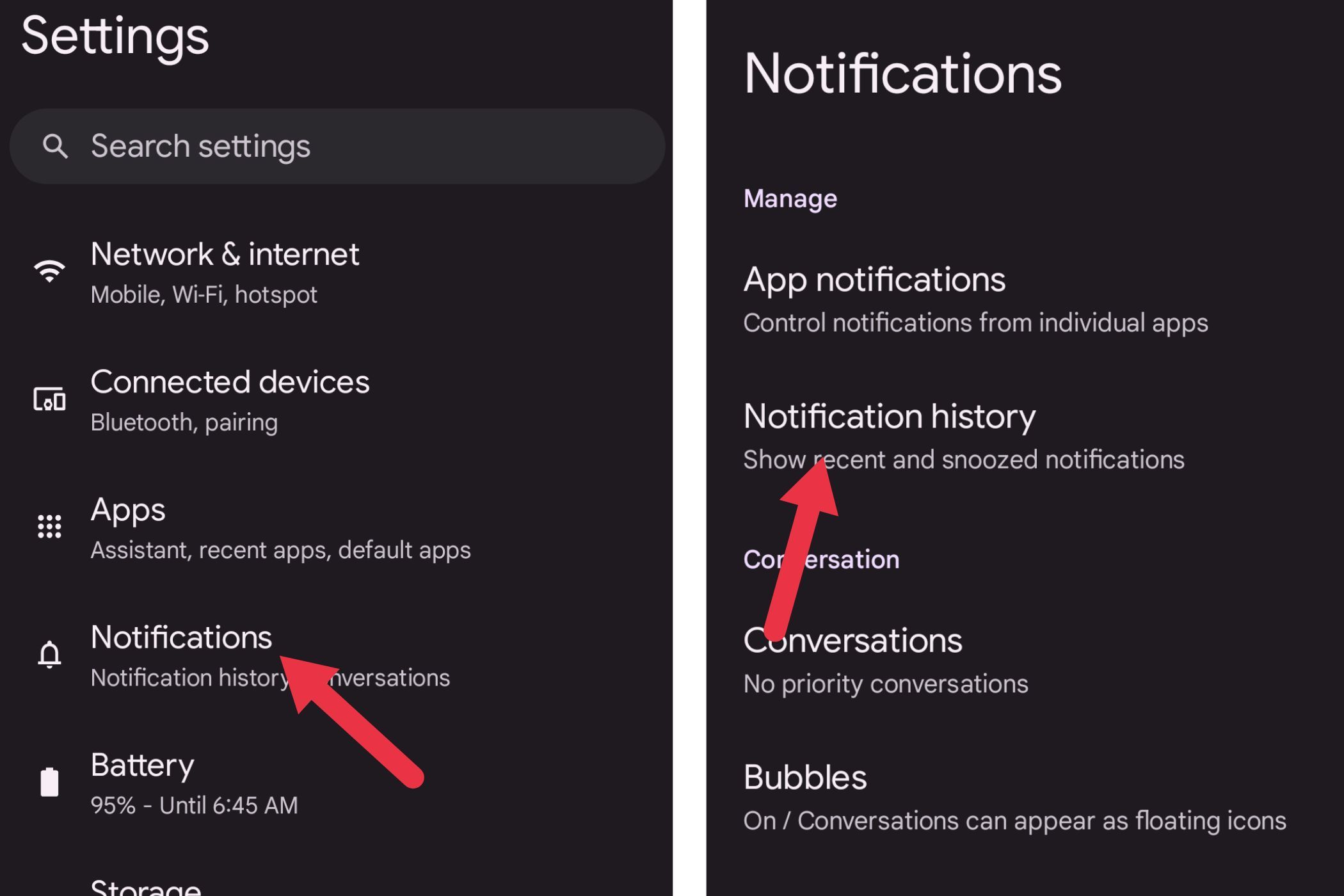
“अधिसूचना इतिहास” ढूंढें और सक्षम करें।
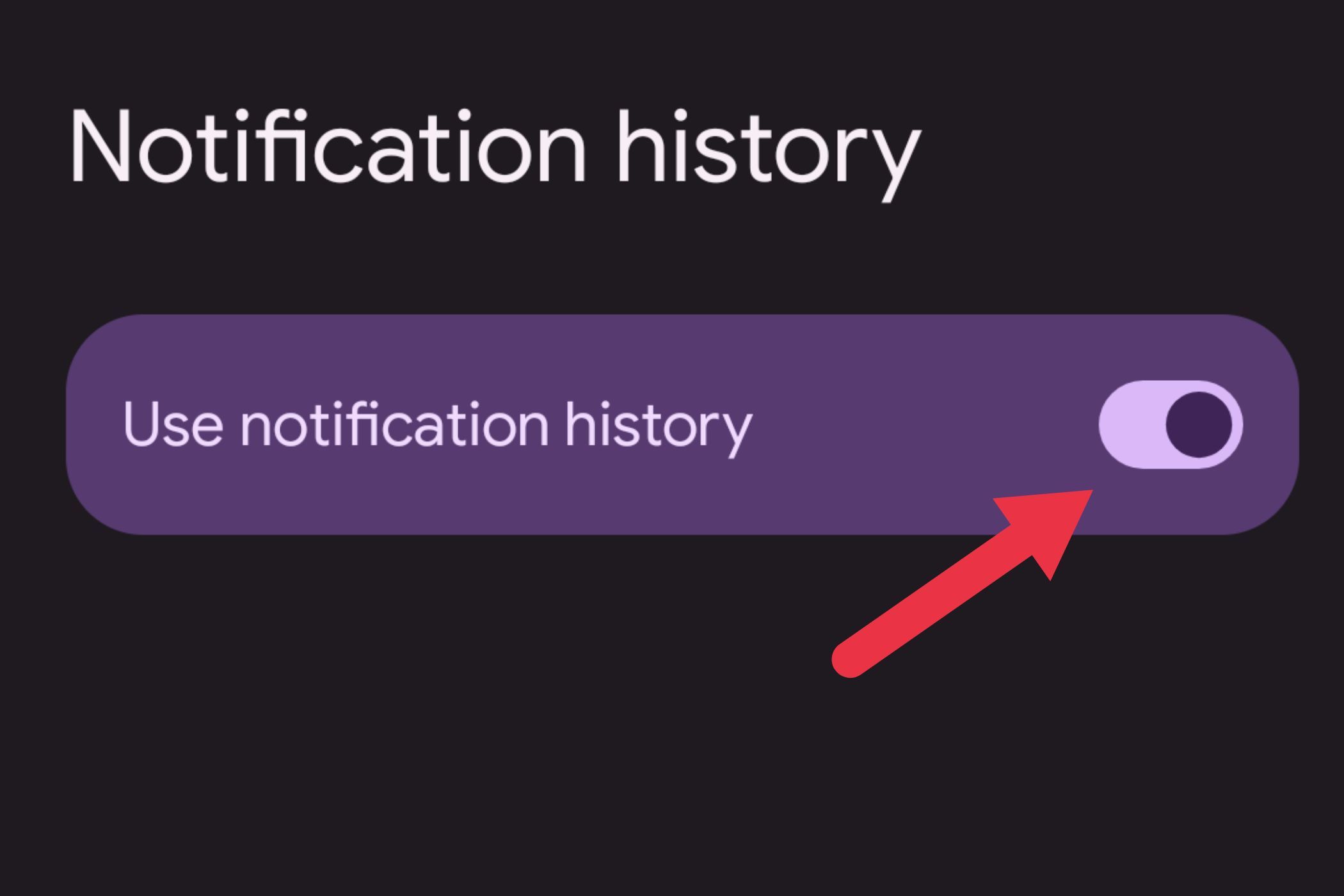
एक बार सक्षम हो जाने पर, आपको प्राप्त होने वाली प्रत्येक सूचना यहां दर्ज की जाएगी, भले ही आप उसे खारिज कर दें। पिछली अधिसूचनाएं देखने के लिए, बस अपनी सेटिंग्स के अधिसूचना इतिहास अनुभाग पर वापस जाएं। यह सुनिश्चित करने का एक सरल तरीका है कि आप व्यस्त दिन में भी महत्वपूर्ण अलर्ट से कभी न चूकें! 🔍📅
4 अव्यवस्था को कम करने के लिए ऐप नोटिफिकेशन को कस्टमाइज़ करें
सूचनाएं काफी बोझिल हो सकती हैं, खासकर तब जब ऐप्स आपको ऐसे अलर्ट भेजते हैं जिनकी आपको वास्तव में परवाह नहीं होती। साथ ही, आप नोटिफिकेशन को पूरी तरह से बंद नहीं करना चाहेंगे क्योंकि कुछ अपडेट बहुत महत्वपूर्ण होते हैं। सौभाग्य से, इसमें एक उपयोगी सुविधा है जो आपको विशिष्ट अधिसूचना चैनलों को अक्षम करने की सुविधा देती है।
इसका मतलब यह है कि आप मार्केटिंग संदेशों या प्रमोशन जैसी चीजों को ब्लॉक कर सकते हैं और साथ ही अपने लिए महत्वपूर्ण अपडेट भी प्राप्त कर सकते हैं। यह किसी भी महत्वपूर्ण चीज़ को खोए बिना शोर को कम करने का एक शानदार तरीका है। आप इन्हें इस प्रकार अनुकूलित कर सकते हैं:
सेटिंग्स खोलें और सूचनाएं टैप करें.
अपने सभी ऐप्स की सूची देखने के लिए “ऐप नोटिफिकेशन” पर टैप करें।
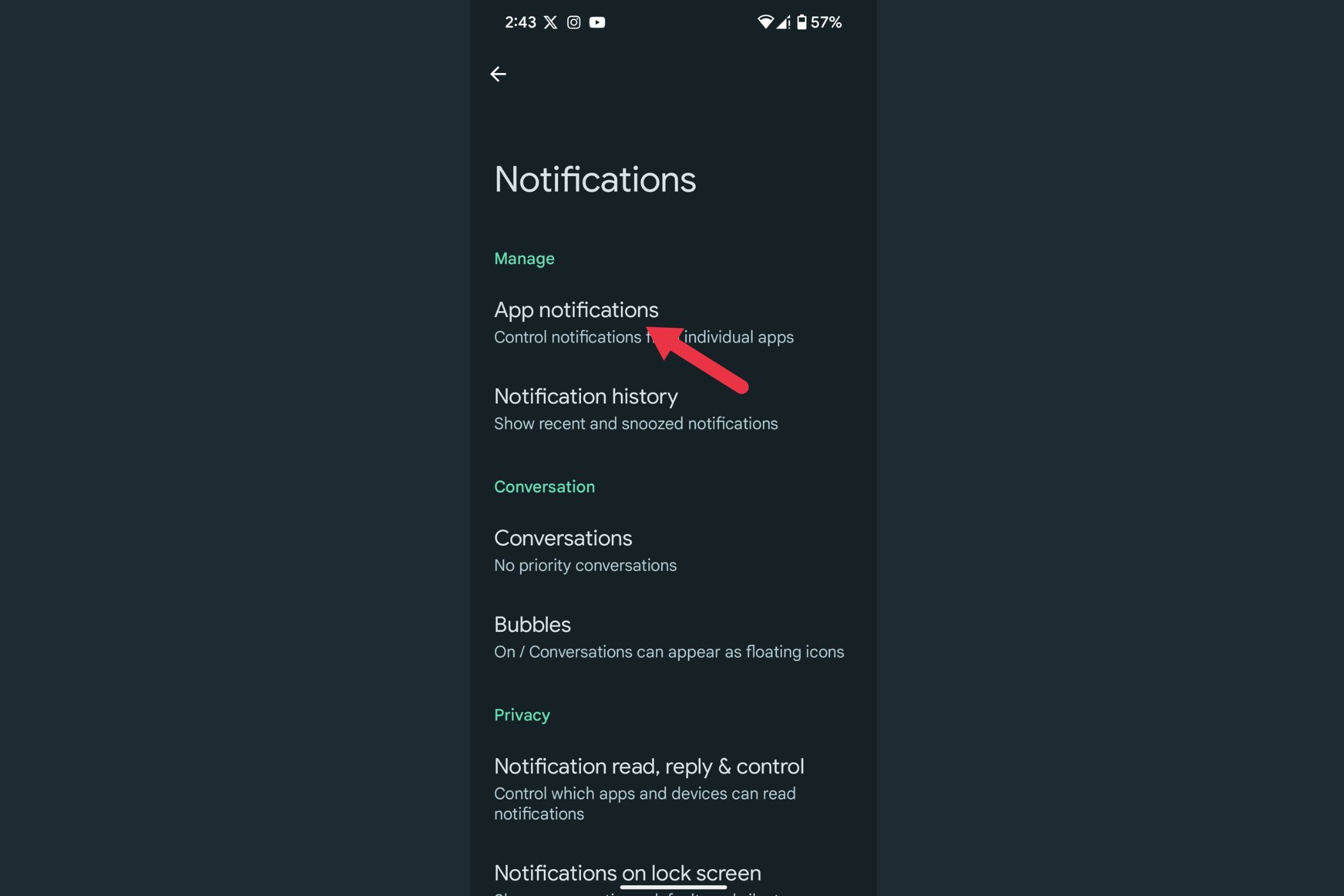
वह ऐप चुनें जिसे आप प्रबंधित करना चाहते हैं.
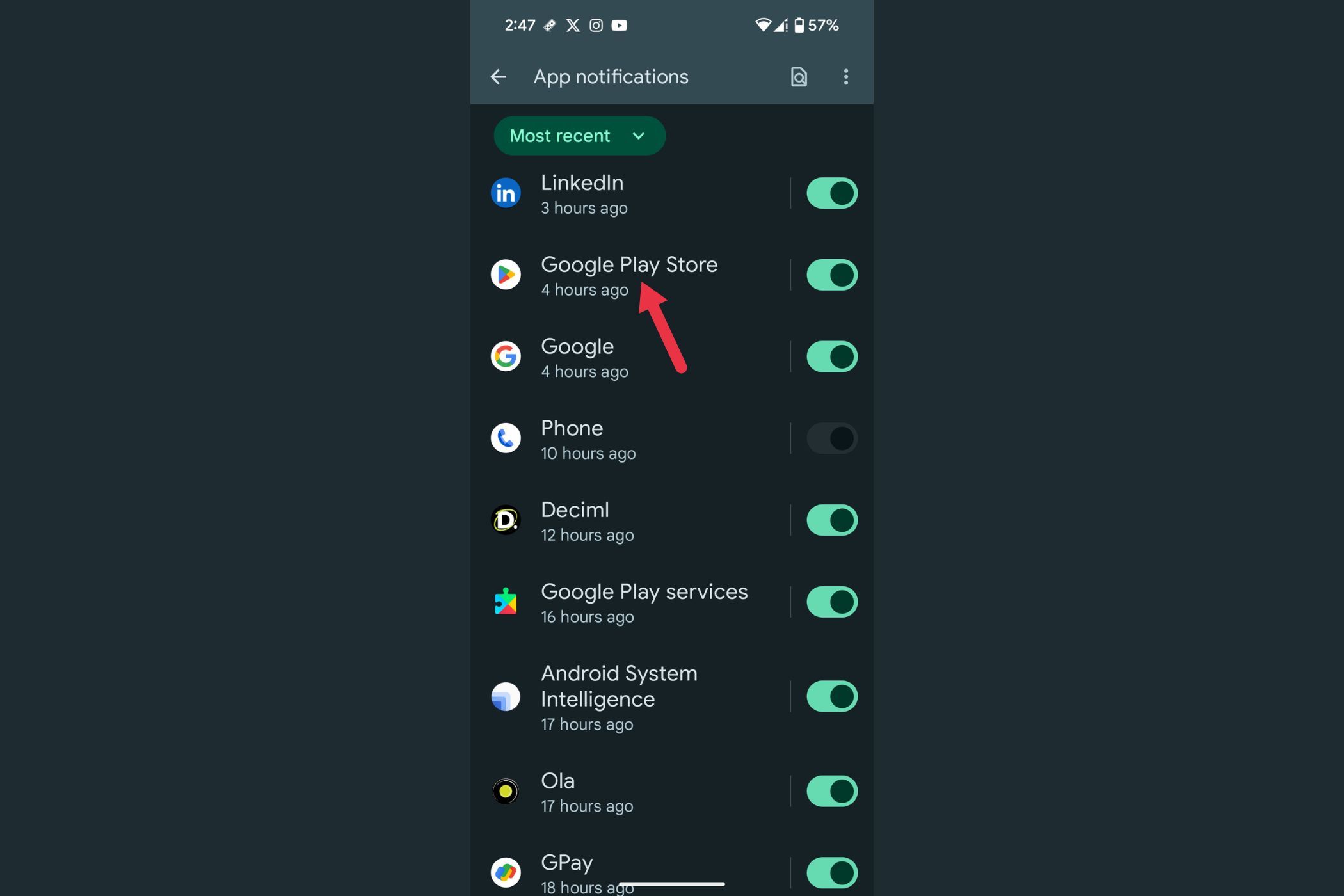
उन विशिष्ट अधिसूचना श्रेणियों को बंद करें जिन्हें आप नहीं चाहते, जैसे प्रचार या अपडेट.
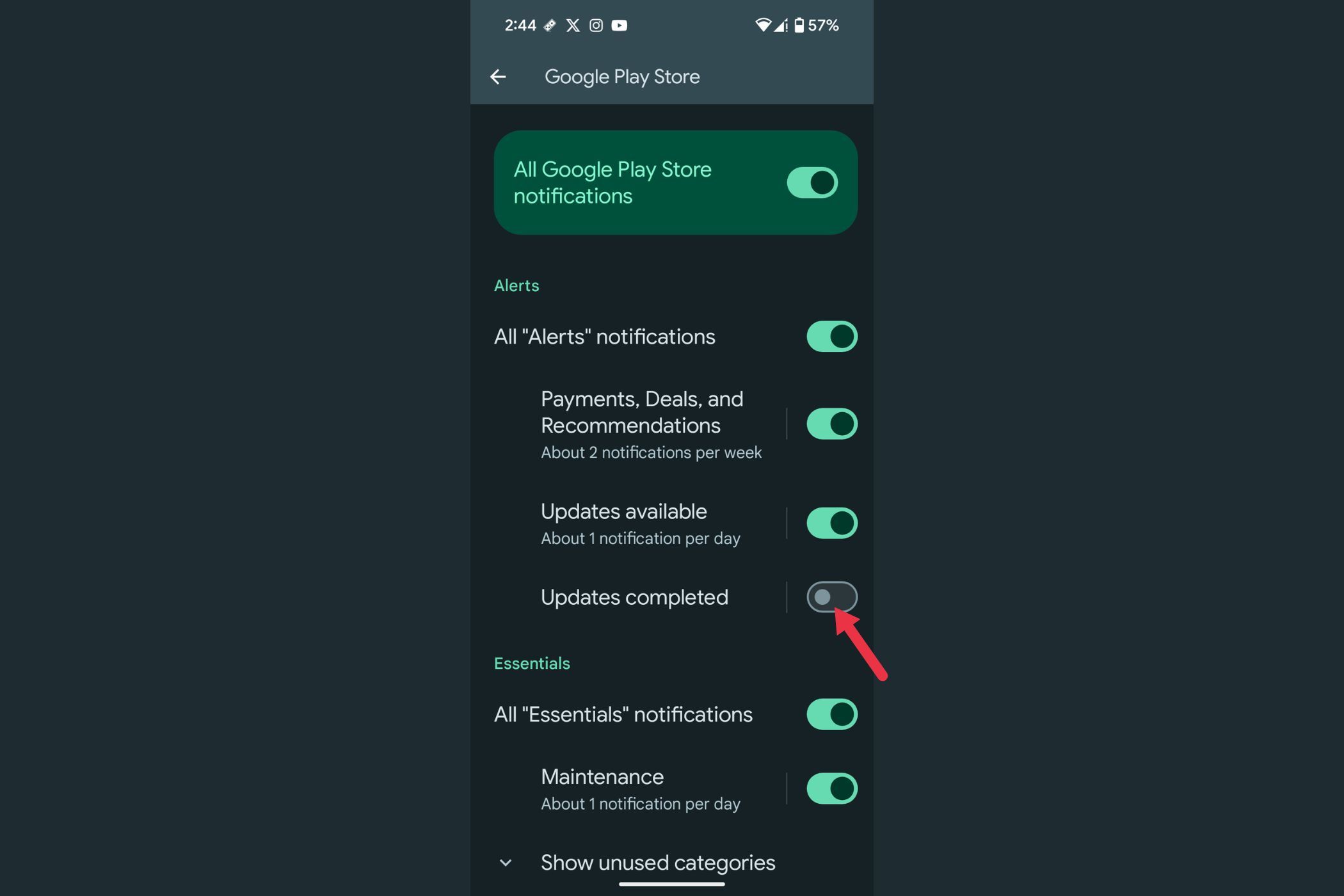
यह आपके अधिसूचना पैनल को अनावश्यक अव्यवस्था से मुक्त रखने और यह सुनिश्चित करने का एक शानदार तरीका है कि आपको केवल वही अलर्ट प्राप्त हों जो वास्तव में महत्वपूर्ण हैं। 🧹🔔
5 फ्लिप टू श्ह्ह के साथ तुरंत नोटिफिकेशन बंद करें
यदि आप गूगल पिक्सल उपयोगकर्ता हैं, तो फ्लिप टू शाह फीचर शानदार है और यह आपको अपने फोन को नीचे की ओर झुकाकर सभी नोटिफिकेशन को तुरंत म्यूट करने की सुविधा देता है। यह मेनू में नेविगेट किए बिना 'डू नॉट डिस्टर्ब' को चालू करने का एक सुविधाजनक तरीका है। पिक्सेल फ़ोन पर इसे सेट करने का तरीका यहां बताया गया है:
अपने डिवाइस की सेटिंग खोलें.
“सिस्टम” पर जाएं और “जेस्चर” पर टैप करें।
“फ्लिप टू शाह” खोजें और इसे सक्रिय करें।
एक बार सक्रिय होने के बाद, नोटिफिकेशन को म्यूट करने के लिए अपने फोन को किसी समतल सतह पर नीचे की ओर रखें। जब आप पुनः अलर्ट प्राप्त करने के लिए तैयार हों, तो बस अपना फोन उठाएं, और सूचनाएं सामान्य रूप से पुनः प्राप्त हो जाएंगी। 📱🛑
यदि आप पिक्सेल फ़ोन का उपयोग नहीं कर रहे हैं, तो चिंता न करें! कई अन्य एंड्रॉयड फोन में भी ऐसी ही सुविधाएं होती हैं, जिन पर अक्सर "फ्लिप टू डू नॉट डिस्टर्ब" या कुछ इसी तरह का लेबल लगा होता है। यह विकल्प आपके डिवाइस पर उपलब्ध है या नहीं, इसकी जांच करने के लिए सेटिंग्स में जेस्चर अनुभाग पर जाएं। 😌🌐





















